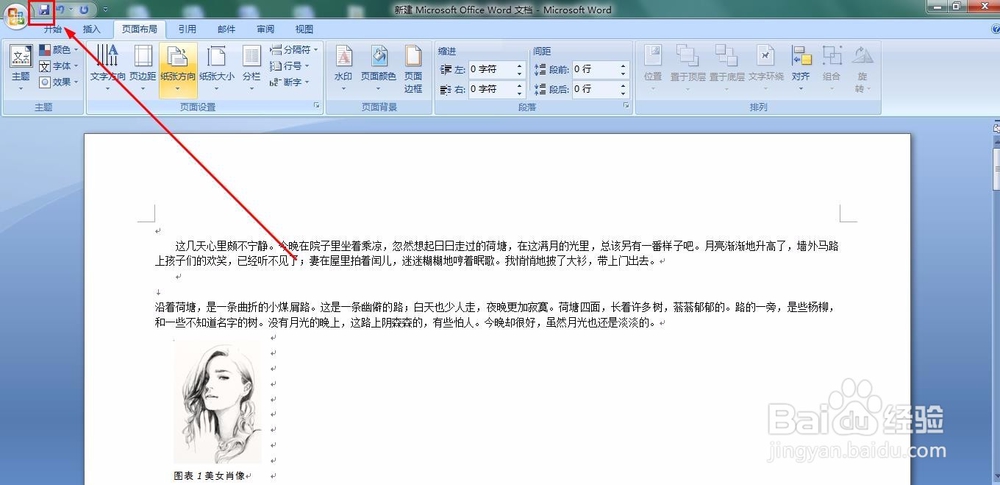word文档怎么变成横版
1、以word2007为例,打开word文档,如图所示
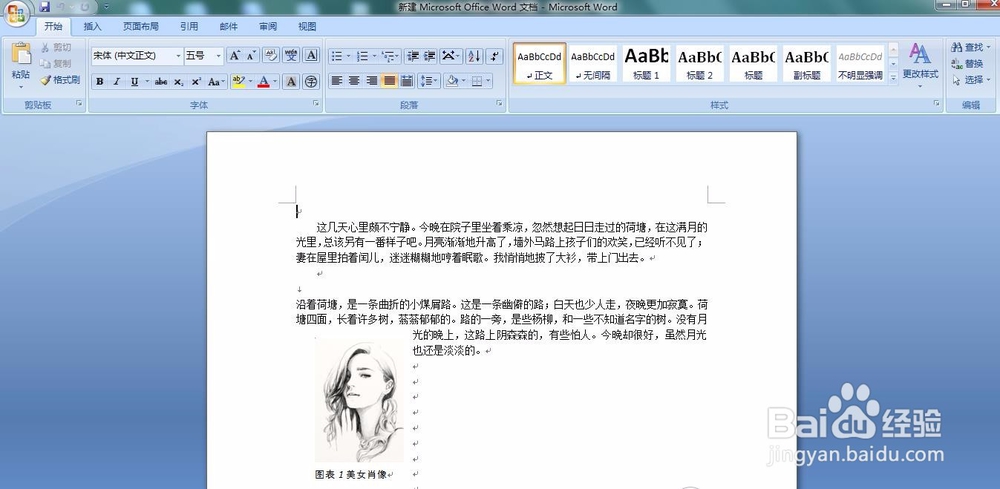
2、从word表头,点击‘页面布局’,如图红箭头所示
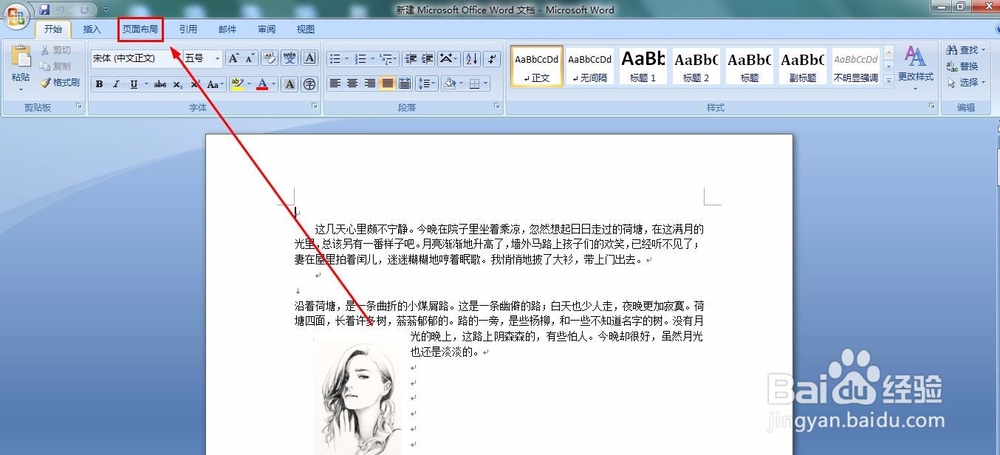
3、在‘页面布局’页面里,找见‘纸张方向’,如图所示
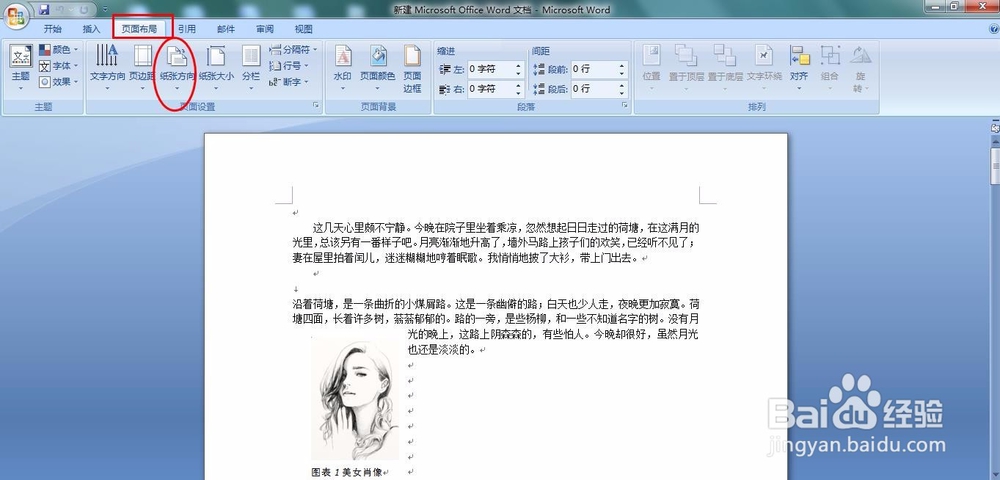
4、点开‘纸张方向’,选中‘横向’即可,如图所示
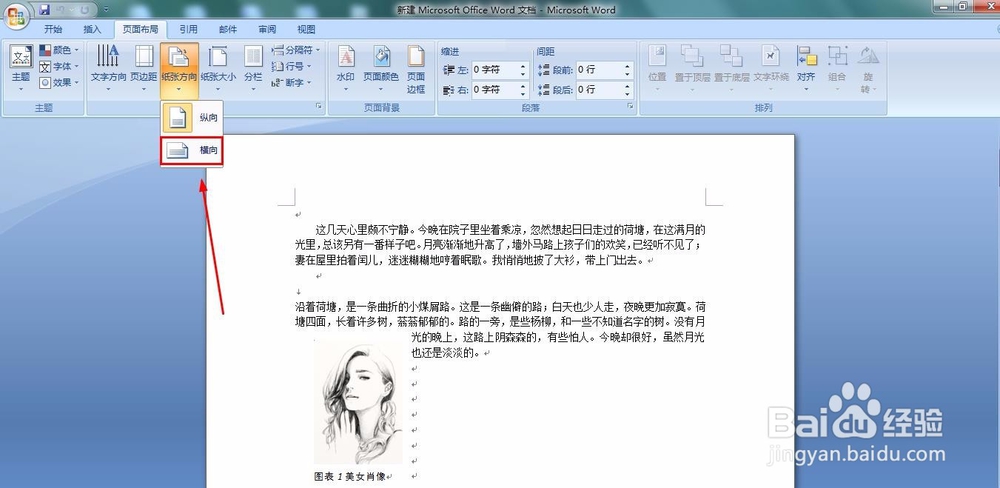
5、word文档就设置成横版成功了,如图所示
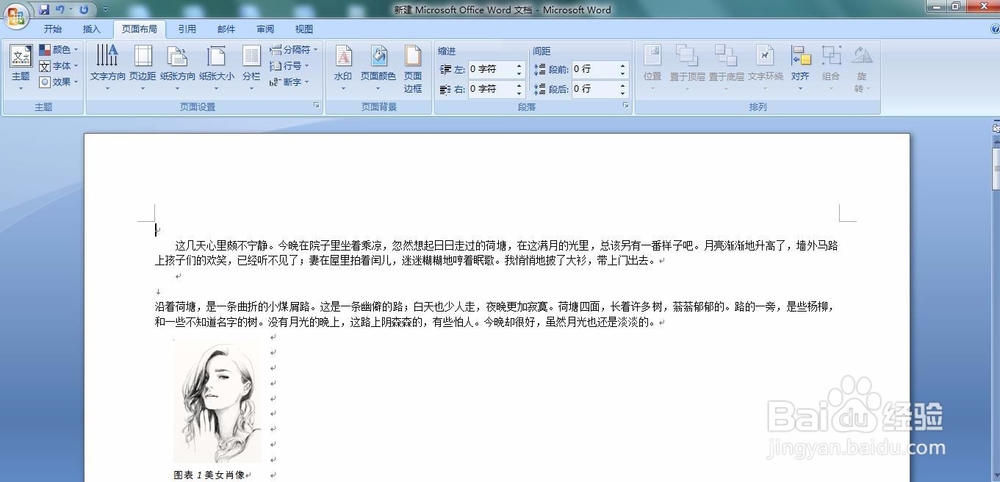
6、点击打印预览,可以看出横版的效果了
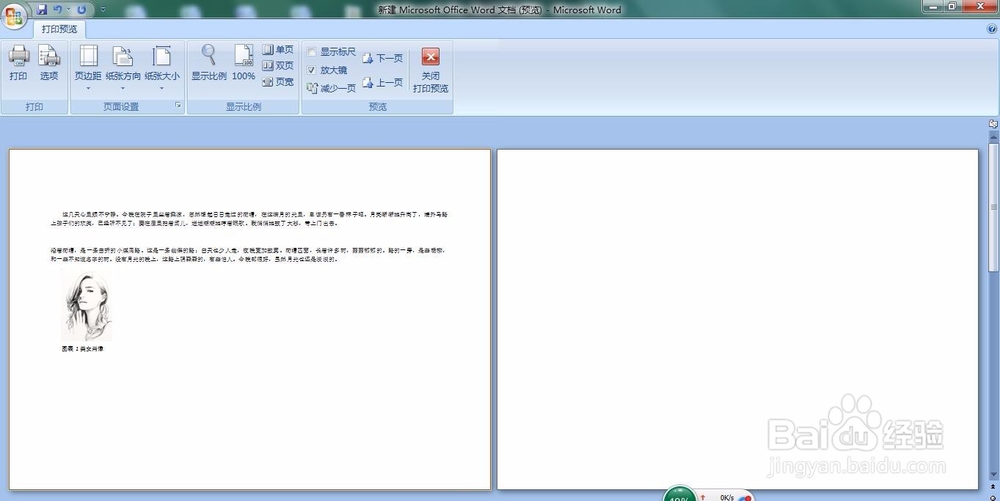
7、点击‘保存’,把word文档保存即可,如图所示
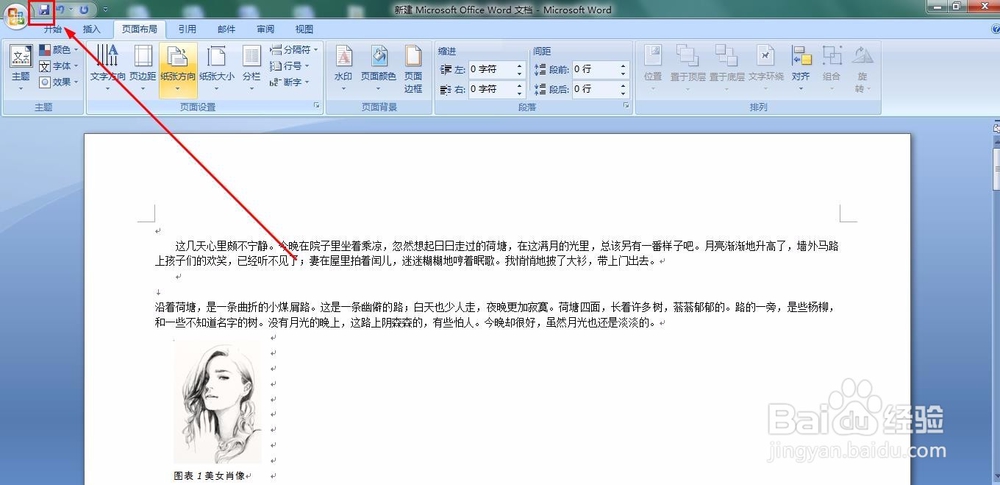
1、以word2007为例,打开word文档,如图所示
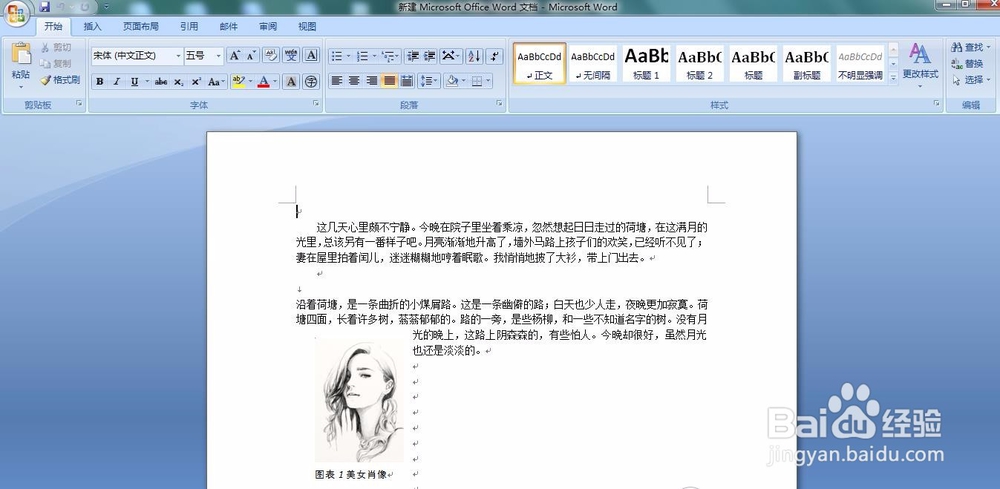
2、从word表头,点击‘页面布局’,如图红箭头所示
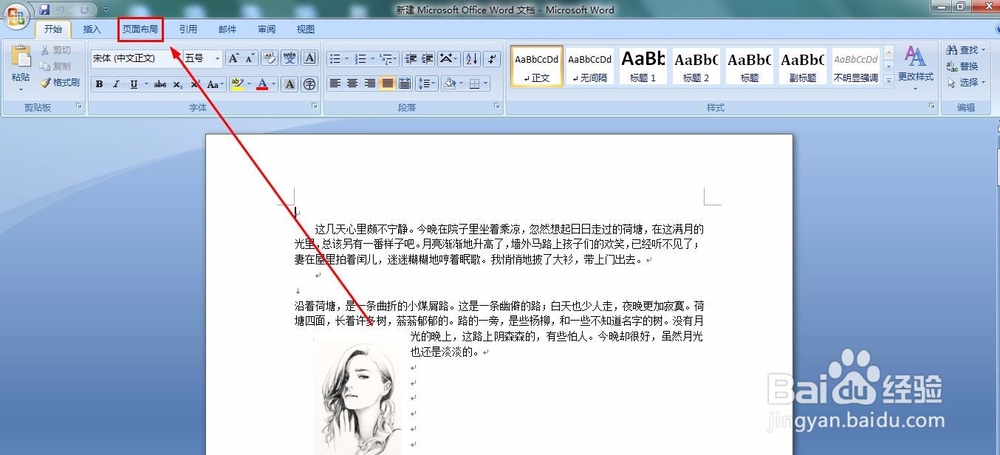
3、在‘页面布局’页面里,找见‘纸张方向’,如图所示
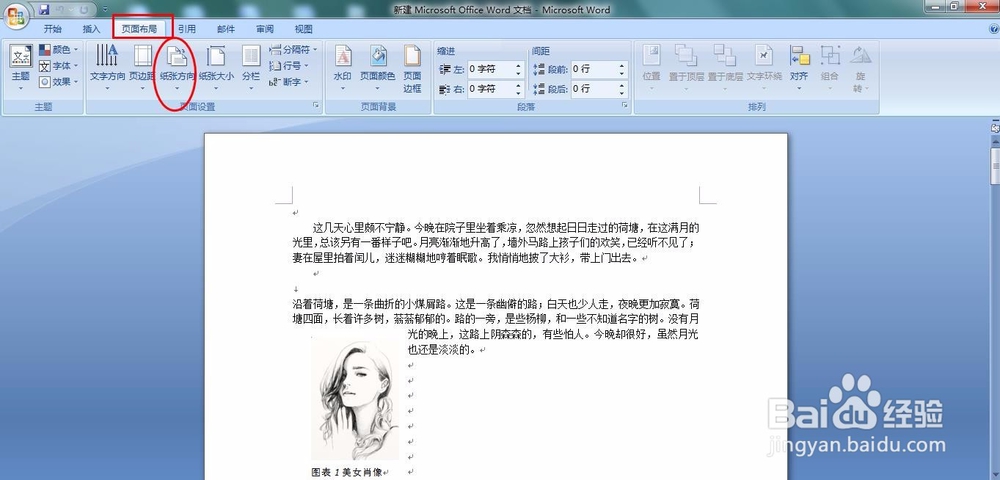
4、点开‘纸张方向’,选中‘横向’即可,如图所示
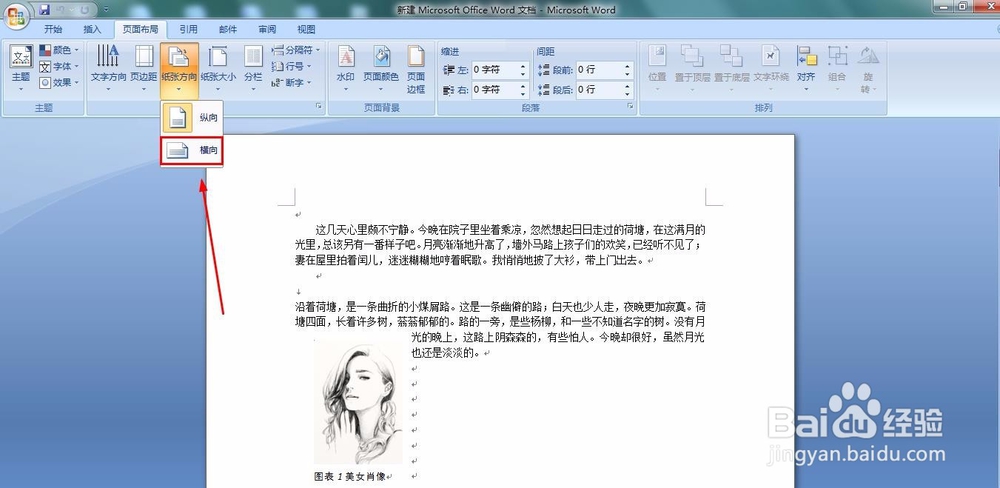
5、word文档就设置成横版成功了,如图所示
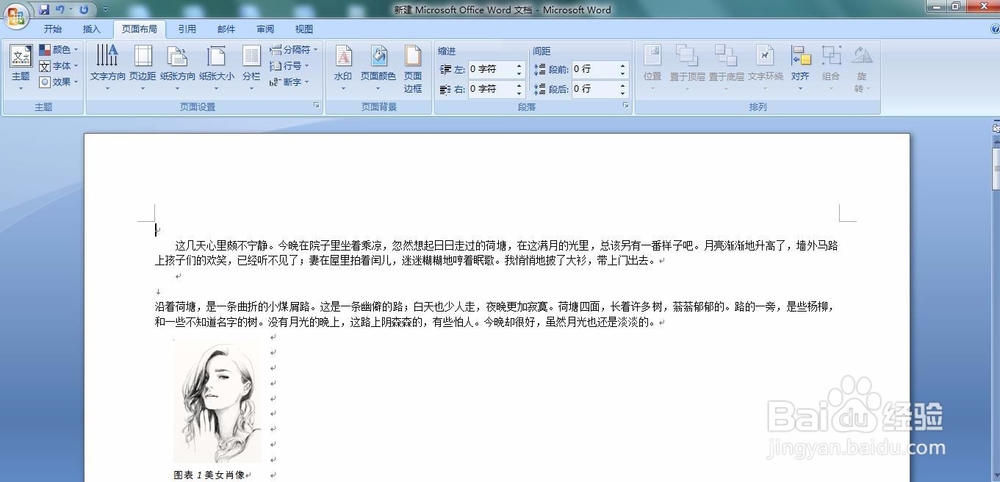
6、点击打印预览,可以看出横版的效果了
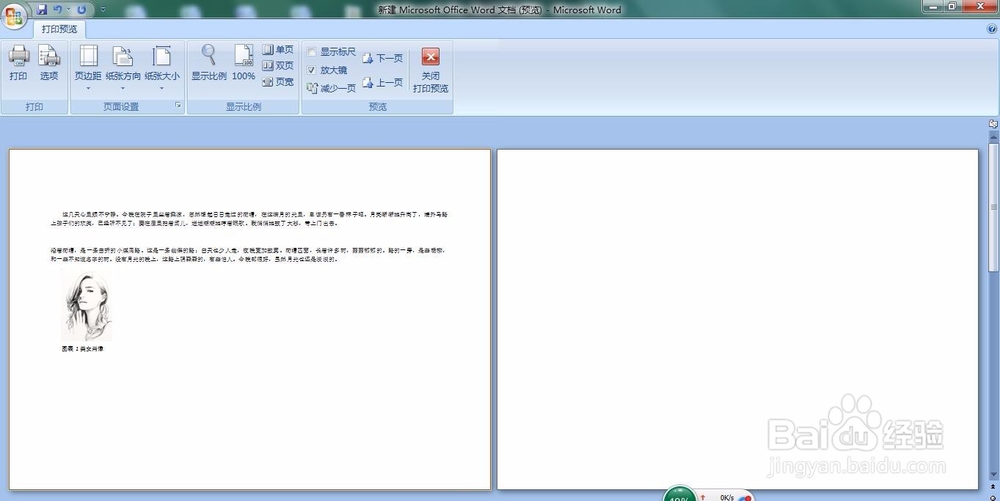
7、点击‘保存’,把word文档保存即可,如图所示